STARJOGJA.COM,TEKNO – Bila Anda memiliki akun Google, Anda juga punya akses ke layanan penyimpanan arsip daring (storage online) Google Drive. Namun, mungkin Anda jarang menggunakannya. Kini saatnya mendalami layanan penyimpanan data ini lebih lanjut. Berikut beberapa aspek yang bisa dicoba.
Akses luring
Tidak ada koneksi internet tidak berarti Anda harus kehilangan akses ke berkas-berkas Anda. Google Drive memiliki kemampuan untuk mempertahankan berkas-berkas tersebut di peranti Anda (komputer, ponsel atau tablet).
Google Drive dapat diakses baik dari peramban maupun dari aplikasi (komputer atau ponsel). Akses luring dari peramban terbatas pada berkas-berkas Google Docs, Sheets, Slides, dan Drawings. Untuk dapat mengakses berkas secara luring dari peramban, Anda harus menggunakan peramban Google Chrome dan memasang ekstensi Google Docs luring. Setelah itu, Anda akan tetap dapat mengakses dan menyunting berkas secara luring.

Aplikasi Google Drive di komputer memungkinkan kita tidak hanya untuk mengakses berkas aplikasi kantoran, tetapi juga berkas-berkas lain seperti musik atau foto. Anda bisa memilih untuk mensinkronkan semua berkas di Google Drive atau hanya sebagian.
Seperti aplikasi komputer, aplikasi ponsel Google Drive bisa mempertahankan semua jenis berkas. Namun tidak ada pilihan untuk menjaga agar semua berkas yang tersimpan di Google Drive tetap bisa diakses luring. Anda harus memilih berkas-berkas tertentu saja.
Versi terdahulu
Bila Anda menaruh berkas yang sedang Anda kerjakan langsung ke Google Drive, Anda bisa mengakses versi yang pernah Anda simpan. Pada aplikasi webnya ini bisa diakses dari menu klik kanan, dan memilih opsi Manage Version. Di sini akan diperlihatkan semua versi berkas dalam 30 hari terakhir.

Anda tidak akan menemukan menu Manage Version ini untuk berkas dalam format Google Docs. Tidak berarti Anda tidak bisa melihat versi terdahulunya, cuma mengaksesnya berbeda. Anda harus membukanya terlebih dahulu di dalam Google Docs/Sheets/Slides. Dari menu utama klik File-Version History lalu See Version History atau tekan Ctrl-Alt-Shift-H. Dari sini aplikasi Google Docs/Sheets/Slides akan menampilkan semua versi terdahulu dalam sebulan terakhir.

Aplikasi pihak ketiga
Berbagai aplikasi lain selain Google Docs/Sheets/Slides juga bisa memanfaatkan Google Drive. Aplikasi tambahan ini bisa Anda pasang dari aplikasi Google Drive (versi web), dari menu My Drive lalu More dan Connect More Apps. Anda bisa memasang aplikasi pengolah kata alternatif (seperti Zoho Writer), penyunting teks, pengolah grafik, penampil PDF, dan masih banyak yang lainnya.
Ada kalanya aplikasi ponsel atau desktop Anda juga menggunakan akses ke Google Drive, biasanya untuk menyimpan data atau backup. Sebagai contoh, WhatsApp menyediakan fitur backup ke Google Drive. Google Photos juga menyimpan datanya di layanan ini, meskipun kuota Google Photos tidak dihitung.
Berbagi berkas
Berbagi berkas bisa disebut salah satu penggunaan biasa dari Google Drive. Anda bisa berbagi berkas dengan berbagai cara. Bila Anda ingin berbagi dengan sesama pengguna Google, Anda bisa memasukkan alamat Gmailnya, dan dia akan diberi undangan (invitation) untuk melihat atau menyunting berkas. Izin akses bisa Anda tentukan sendiri.
Bagaimana bila Anda ingin berbagi ke orang yang tidak punya akun Google? Anda bisa berbagi tautan. Cara ini juga bisa dilakukan untuk berbagi berkas ke publik, atau tanpa harus mengetahui akun Googlenya terlebih dahulu.
Anda juga bisa menyisipkan berkas Google Drive ketika mengirim surel di Gmail. Ini merupakan cara lain untuk mengirim lampiran dengan ukuran melebihi kuota yang ditetapkan Gmail (20 MB).(DEN/Bisnis.com)

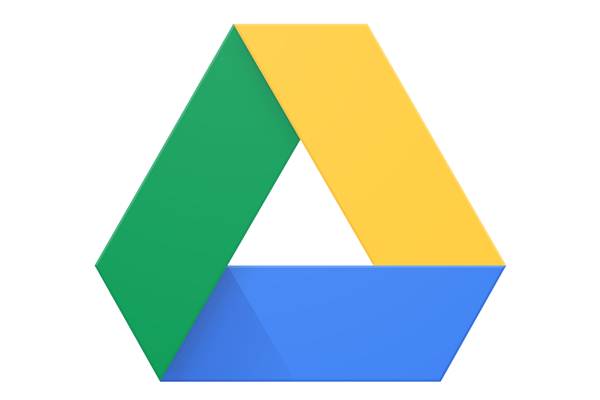





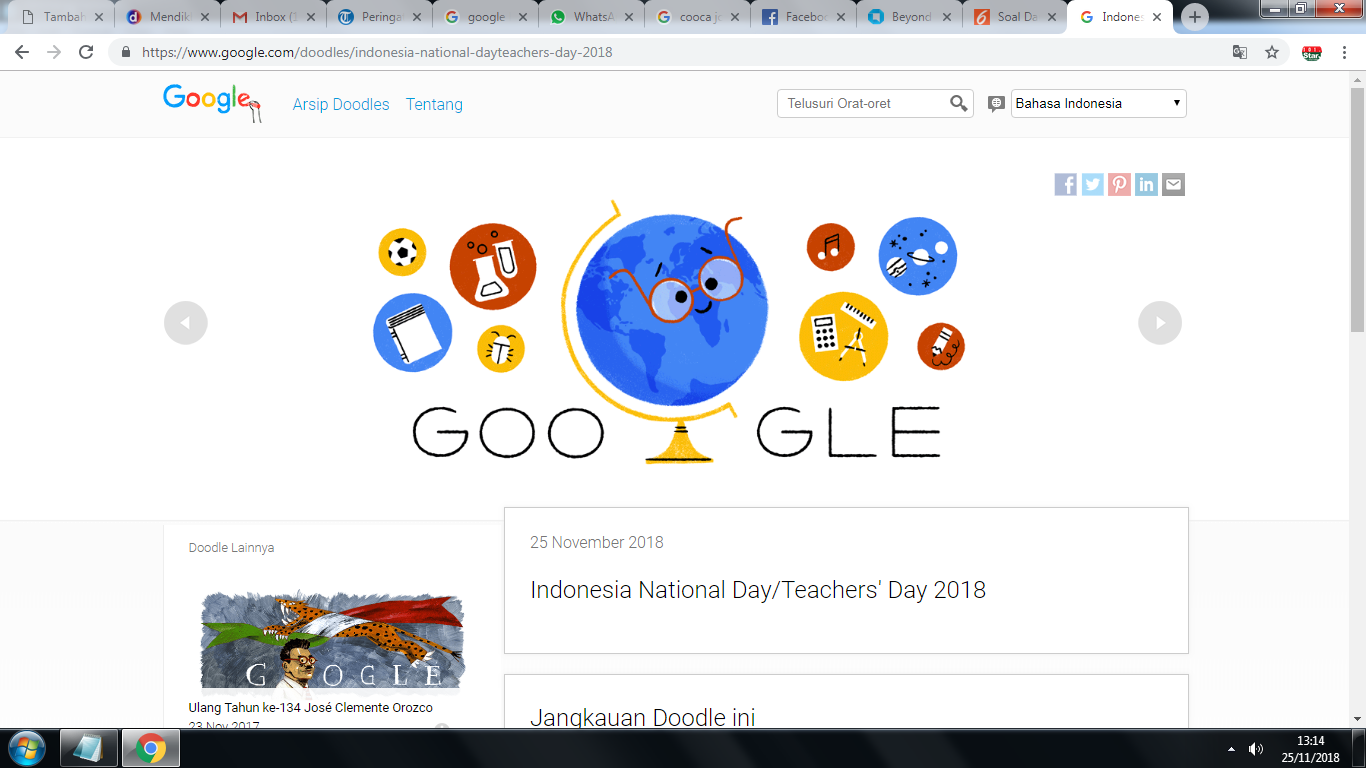
Comments